怎么设置电脑网卡为千兆 win10网卡设置千兆网速教程
发布时间:2023-10-17 15:48:27 浏览数:
怎么设置电脑网卡为千兆,在当今数字时代,高速稳定的网络连接对于我们的日常生活和工作变得至关重要,而电脑网卡作为计算机与网络连接的重要组成部分,其网速设置更是影响整体网络体验的关键因素之一。在Windows 10操作系统中,如何将电脑网卡设置为千兆网速成为许多用户关注的焦点。本文将为大家介绍一种简单而实用的方法,帮助您在Win10系统下轻松设置电脑网卡为千兆网速,以提升网络连接速度和稳定性。
具体方法:
1.点击开始按钮,选择控制面板选项。
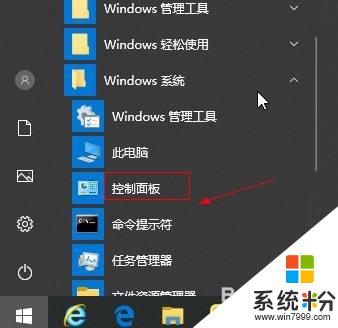
2.点击查看网络状态和任务选项。
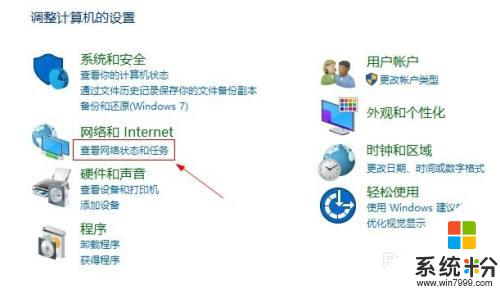
3.点击以太网选项。
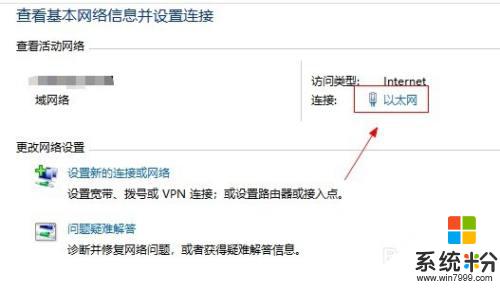
4.点击属性按钮。
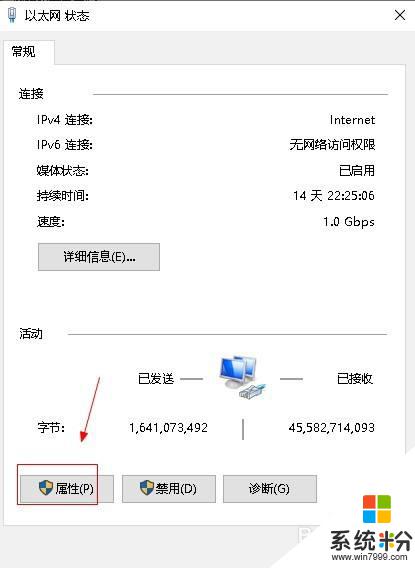
5.点击配置按钮。
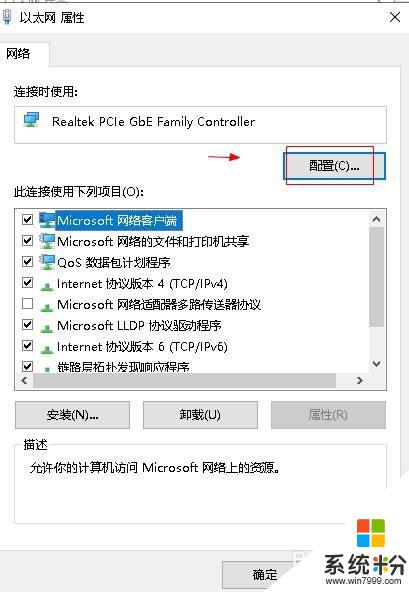
6.点击高级选项。
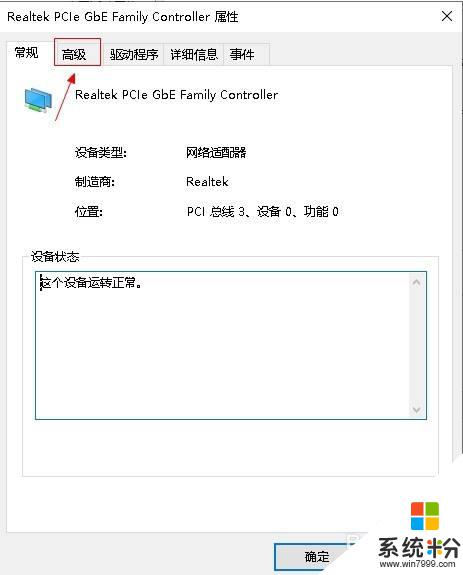
7.选择speed选项。
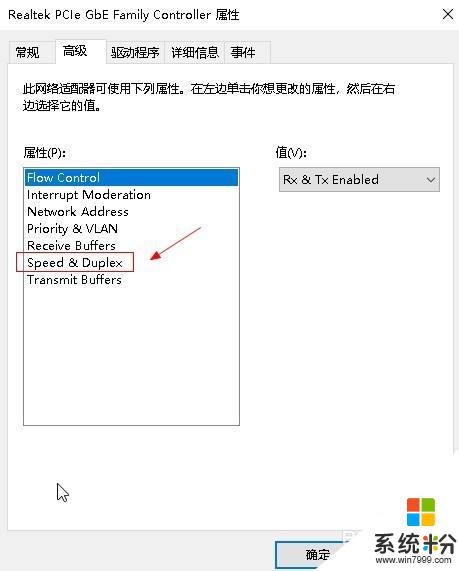
8.在右侧下拉菜单中,选择1.0Gbps选项,点击确定按钮。
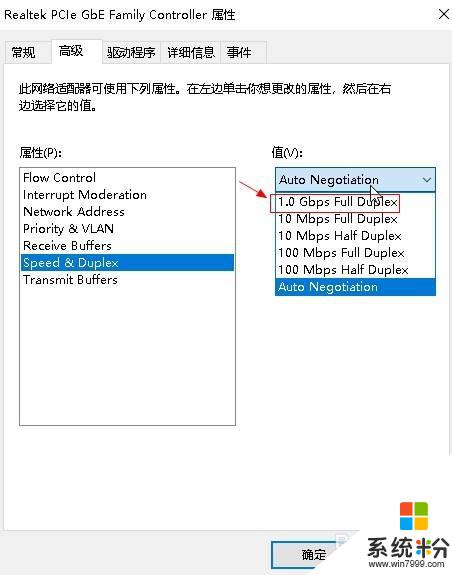
以上就是如何将电脑网卡设置为千兆的全部内容,如果您遇到这种情况,请按照小编的方法进行解决,希望这能帮到您。